Kurs
Du lädst einen Bericht von einer Website runter, öffnest ihn in Excel und alle Daten sind jetzt fünfstellige Zahlen. Oder noch schlimmer: Du siehst eine Mischung aus US-amerikanischen und europäischen Datumsformaten in derselben Spalte.
Man sagt „ 03/07/2025 ” und du fragst dich: Ist das der 7. März oder der 3. Juli?
Wenn du dadurch jemals deine eigenen Daten infrage gestellt hast, ist das völlig okay, denn das haben wir alle schon erlebt.
Excel ist echt praktisch, aber die Standard-Einstellung für das Datum ist nicht immer so einfach zu verstehen. In diesem Tutorial zeigen wir dir, wie du Datumsformate in Excel ändern kannst und wie du die üblichen nervigen Fehler beim Importieren von Daten vermeidest.
Excel-Datumsverwaltung verstehen
Im Hintergrund hat Excel seine eigene Art, Daten zu speichern und zu lesen. Und wenn du nicht weißt, wie das funktioniert, kannst du beim Teilen von Dateien oder beim Arbeiten auf verschiedenen Systemen Fehler machen.
Also, schauen wir mal, wie das alles funktioniert.
Seriennummern-Struktur
Excel speichert Daten als Seriennummern. Zum Beispiel wird der 1. Januar 1900 als die Zahl 1 gespeichert, der 2. Januar 1900 als 2 und so weiter. So kann Excel ganz einfach Sachen wie die Anzahl der Tage zwischen zwei Daten berechnen.
Allerdings gibt es zwei Datumsysteme:
- 1900er-System: Die Zählung beginnt am 1. Januar 1900 (Standard in Windows).
- System von 1904: Es geht los am 1. Januar 1904 und wird meistens auf Macs benutzt.
Wenn du eine Datei, die mit einem System erstellt wurde, auf einem Rechner mit dem anderen System öffnest, können sich die Datumsangaben um etwa vier Jahre verschieben.
Wenn du zum Beispiel auf einem Mac das Datum „ 01/01/2025 “ eingibst, kann es auf einem Windows-PC als „ 01/01/2021 “ angezeigt werden, weil die beiden Systeme unterschiedliche Startpunkte haben.
Das kann echt verwirrend sein. Wenn du also Arbeitsmappen plattformübergreifend teilst, check, welches Datumsformat die Datei benutzt.
Integration regionaler Einstellungen
Excel zeigt Datumsangaben so an, wie es in den Ländereinstellungen deines Computers eingestellt ist.
In den USA werden Daten zum Beispiel normalerweise im Format Monat/Tag/Jahr geschrieben, also „ 03/07/2025 “ für den 7. März 2025. In vielen anderen Ländern, wie zum Beispiel in Großbritannien oder Australien, ist das Format aber Tag/Monat/Jahr. Also würde „ 03/07/2025 “ als 3. Juli 2025 gelesen werden.
Angenommen, du schickst eine Excel-Datei an jemanden in einem anderen Land. Wenn ihr Computer jetzt auf ein anderes regionales Format eingestellt ist, kann dasselbe Datum in deiner Datei bei ihnen anders angezeigt werden, und die Formeln können Fehler melden, auch wenn sich das Datum nicht geändert hat.
Deshalb empfehle ich, Datumsformate doppelt zu checken oder klare Formate wie volle Monatsnamen (z. B. „ July 3, 2025 “) zu verwenden, wenn du Dateien über verschiedene Regionen hinweg teilst.
Wie Excel zweistellige Jahreszahlen versteht
Wenn wir so was wie „ 25 “ als Jahr in ein Datum eingeben, muss Excel entscheiden, ob wir 1925 oder 2025 meinen.
Standardmäßig wird Folgendes angenommen:
-
Wenn das Jahr zwischen
00und29liegt, bedeutet dies, dass2000bis2029gilt. -
Wenn das Jahr zwischen
30und99liegt, bedeutet dies, dass1930bis1999gilt.
Wenn wir also „ 4/5/25 “ eingeben, versteht Excel das als den 5. April 2025 und nicht als 1925. Wenn wir aber „ 4/5/30 “ eingeben, zeigt Excel den 5. April 1930 an.
Diese Regel kommt aus deinen Windows-Einstellungen, nicht aus Excel selbst. Du kannst das ändern, aber das wirkt sich auf alle Programme auf deinem Computer aus, nicht nur auf Excel.
Ich würde also empfehlen, vierstellige Jahreszahlen zu verwenden, anstatt die Einstellung zu ändern, da so alles übersichtlich und klar bleibt.
Vordefinierte Datumsformate anwenden
Wenn dir das Standard-Datumsformat in Excel nicht gefällt, kannst du aus einer Vielzahl von Datumsformaten wählen, je nachdem, wie die Daten angezeigt werden sollen. Schauen wir uns mal ein paar dieser Optionen an:
Dialogfeld „Zellen formatieren“ implementiert
Die Option „Zellen formatieren“ ist ganz einfach. So kannst du es nutzen:
-
Klick mit der rechten Maustaste auf die Zelle oder den Bereich mit den Daten und wähl „Zellen formatieren “.
-
Drück einfach die Tastenkombination „
Ctrl+1,“. Das Dialogfeld „Zellen formatieren “ wird angezeigt. -
Klicke auf der Registerkarte „Nummer “ in der Liste auf „Datum “.
-
Such dir das gewünschte Datumsformat aus den Optionen aus und klick auf OK, um es zu übernehmen.
Du siehst verschiedene vordefinierte Datumsformate. Bevor du ein Format anwendest, schau dir kurz das Feld „Beispiel“ an (siehe Abbildung unten). So sieht dein Datum im gewählten Format aus.
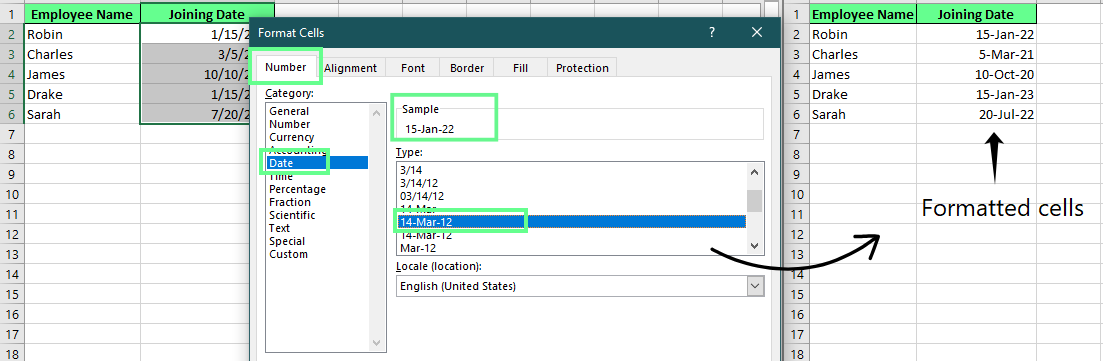
Ändere das Datumsformat über das Dialogfeld „Zelle formatieren“. Bild vom Autor.
Schnellformatierung auf der Registerkarte „Start“
Du kannst auch die Registerkarte „Start“ für schnelle Formatierungen nutzen. Du musst nur Folgendes tun:
- Markier die Zellen und geh zur Gruppe „Zahlen “.
- Klick auf das Dropdown-Menü.
- Wähl jetzt „Kurzes Datum“ oder „Langes Datum“ (im Beispiel unten hab ich ein langes Datum verwendet).
Das ist eine schnellere Möglichkeit, einen Datensatz mit Datumsangaben zu formatieren, hat aber mehr Einschränkungen. Du hast nur zwei Optionen und kannst Details wie die Anzeige des Monats oder Tages nicht anpassen. Wenn du mehr Optionen haben willst, solltest du besser das Dialogfeld „Zellen formatieren“ verwenden.
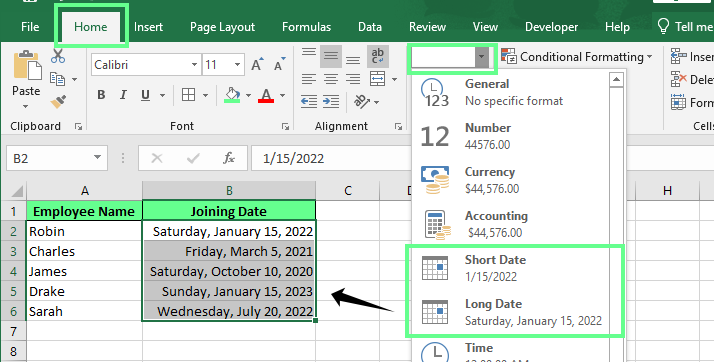
Ändere das Datumsformat über die Registerkarte „Start“. Bild vom Autor.
Benutzerdefinierte Datumsformate erstellen
Wenn du die vordefinierten Excel-Datumsformate nicht verwenden möchtest, kannst du sie nach deinen Bedürfnissen anpassen.
Syntax und Code-Teile
Benutzerdefinierte Datumsformate verwenden spezielle Codes, um Excel mitzuteilen, wie die einzelnen Teile des Datums angezeigt werden sollen:
Zum Beispiel:
|
Codes |
Anzeige |
|
d |
Tag (1–31) |
|
dd |
zweistelliger Tag (01–31) |
|
ddd |
kurzer Tagessname (Mo, Di) |
|
dddd |
ganzer Tag Name (Montag, Dienstag) |
|
m |
Monatsnummer (1–12) |
|
mm |
zweistelliger Monat (01–12) |
|
mmm |
kurzer Monatsname (Jan, Feb) |
|
mmmm |
vollständiger Monatsname (Januar, Februar) |
|
yy |
zweistelliges Jahr |
|
yyyy |
vierstellige Jahreszahl |
Und du kannst diese in beliebiger Reihenfolge kombinieren, um genau das Format zu erstellen, das du brauchst. Du kannst auch Trennzeichen wie Bindestriche, Schrägstriche und Kommas verwenden, ganz wie du willst. Zum Beispiel:
|
Code |
Beispiel |
|
dd-mmm-yyyy |
05-Jul-2025 |
|
mmmm d, yyyy |
5. Juli 2025 |
So legst du die Syntax für dein eigenes Format fest:
-
Wähl die Zelle oder den Bereich aus und öffne das Dialogfeld „Zellen formatieren “ mit der Tastenkombination „
Ctrl+1“. -
Wähle auf der Registerkarte „Nummer“ die Option „Benutzerdefiniert“ aus.
-
Jetzt gib das Format in das Feld „Typ“ ein, wie in der Abbildung unten gezeigt.
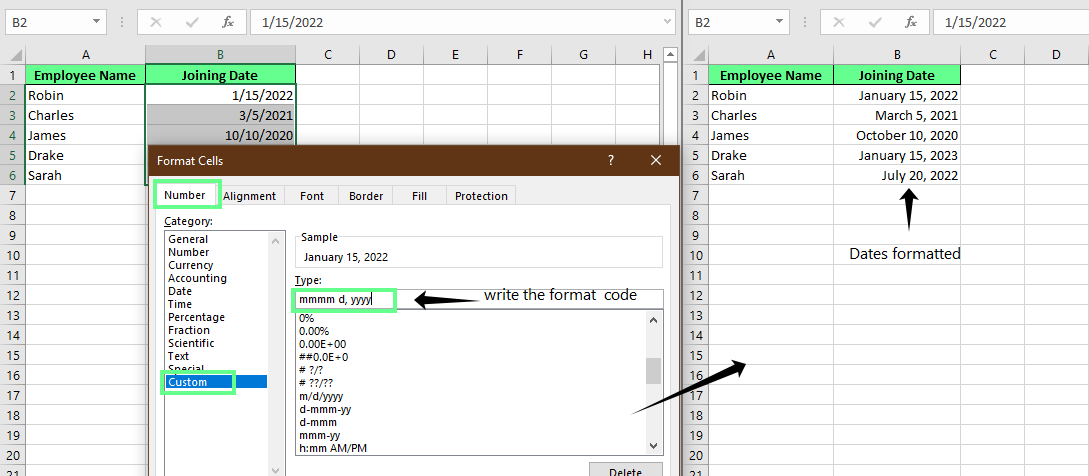
Passe das Datumsformat an. Bild vom Autor.
Das war's schon. Deine benutzerdefinierte Datumsformat-Syntax ist jetzt eingestellt.
Benutzerdefinierte Formate für verschiedene Ländereinstellungen
Du kannst auch eigene Formate für verschiedene regionale Konventionen erstellen.
Noch besser: Du kannst Excel dazu bringen, eine bestimmte Ländereinstellung zu verwenden, damit das Format an die Sprache oder das Datumsformat eines Landes angepasst wird.
Füge dazu am Anfang deines Formats in Klammern einen Ländercode hinzu, so wie hier:
-
[$-409]dddd, mmmm d, yyyy– hier wird US verwendet. Englisch. -
[$-804]für Chinesisch. -
[$-407]für Deutsch und so weiter.
Weitere Codes findest du hier.
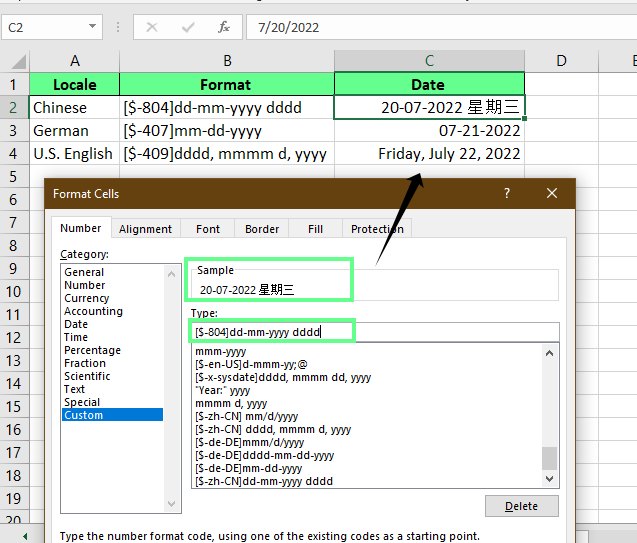
Passe das Datumsformat an verschiedene Ländereinstellungen an. Bild vom Autor.
Erweiterte Anpassungsszenarien
Manchmal musst du über die üblichen Termine hinausgehen. Du willst zum Beispiel das Geschäftsquartal, wie Q1 oder Q3, anhand des Datums anzeigen. Oder du musst vielleicht die Wochennummer des Jahres anzeigen.
Excel unterstützt diese Formate zwar nicht direkt über benutzerdefinierte Datumscodes, aber du kannst Formeln mit benutzerdefinierten Formaten kombinieren, um das gewünschte Ergebnis zu erzielen.
So geht's:
-
Um das Quartal anzugeben, kannst du eine Formel wie „
="Q"&INT((MONTH(A1)-1)/3)+1“ verwenden. Damit wird die Quartalsnummer des Jahres angezeigt. Wenn du als „Quarter 1” schreiben möchtest, ändere die Formel wie folgt:="Quarter "&INT((MONTH(A2)-1)/3)+1
-
Um die Wochennummer anzuzeigen, kannst du anstelle von „ “ „
=WEEKNUM(A1)“ verwenden. Hier wird die Wochennummer des Jahres angezeigt.
Außerdem kannst du Textliterale direkt in dein Format einfügen, indem du sie in doppelte Anführungszeichen setzt. Zum Beispiel:
=TEXT(A2, "dddd, mmmm d") & " — Year: " & TEXT(A2,"yyyy")Dadurch wird das Datum in einem lesbaren Satz angezeigt, zum Beispiel: Samstag, 5. Juli – Jahr: 2025
Oder du kannst sogar Text wie „Fällig am:“ hinzufügen.
=TEXT(A2, """Due on"" dddd, mmmm d")Auf diese Weise behandelt Excel die Wörter „Fällig am“ als normalen Text und fügt anschließend den vollständigen Tag und das Datum in die Zelle ein. A2.
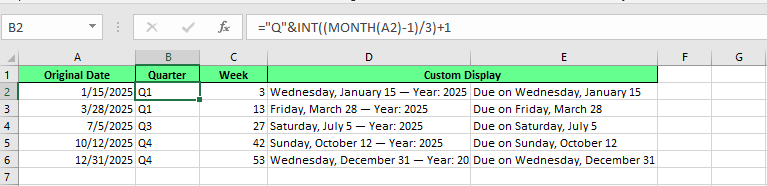
Zeige Quartale statt der normalen Daten an. Bild vom Autor
Hinweis: Pass auf mit Formatierungscodes. „ m “ kann „Monat“ oder „Minute“ bedeuten, je nachdem, wo du es verwendest.
-
Wenn es nach einer Stunde kommt, wird ein Code wie „
h“ (h: mm) in Excel als Minuten behandelt. -
Wenn es nach einem Tag oder (MM/TT/JJJJ) kommt, bedeutet es einen Monat.
Nicht-Datums-Einträge verwalten und umwandeln
Nicht alles, was in Excel wie ein Datum aussieht, ist auch wirklich ein Datum. Manchmal werden Datumsangaben als normaler Text eingegeben, was zu Problemen führen kann, wenn du sie formatieren oder berechnen willst.
Text in Datumsangaben umwandeln
Wenn du Daten aus anderen Systemen wie CSV-Dateien oder Datenbanken kopierst, sieht die Zelle mit den Datumsangaben vielleicht wie ein Datum aus, aber Excel sieht das als normalen Text und nicht als echtes Datum.
Um das Problem zu beheben, kannst du zwei Methoden anwenden:
1) Funktion DATEVALUE
Diese Funktion nimmt ein als Text gespeichertes Datum und macht daraus ein echtes Excel-Datum.
In der Zelle „ A1 “ steht zum Beispiel das Datum „ 07/05/2025 “ als Text. Um das zu klären, benutzen wir:
=DATEVALUE(A2)Das gibt die Seriennummer für das Datum zurück. Dann hab ich das Datum mit den oben genannten Optionen wieder richtig eingestellt.
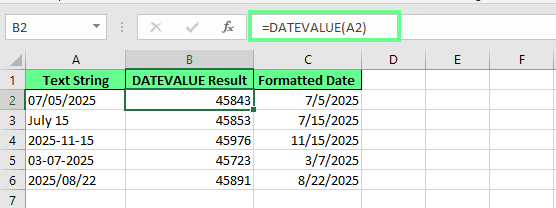
Konvertier Text mit DATEVALUE() in ein Datum. Bild vom Autor.
2) Text in Spalten-Tool
Du kannst auch die Funktion „Text in Spalten“ verwenden, um Text in Datumsangaben umzuwandeln. So geht's:
- Wähle die Spalte mit den Datumsangaben aus.
- Geh auf die Registerkarte „Daten “ und dann auf „Text in Spalten“.
- Wähle die Option „Getrennt“ und dann „Weiter“.
- Wähle das Trennzeichen aus und klicke dann auf „Weiter“.
- Wähl „Datum“ und dann das Format (z. B. MDY).
- Wähle den Speicherort, wo du das Ergebnis sehen willst, und klick auf „Fertigstellen“.
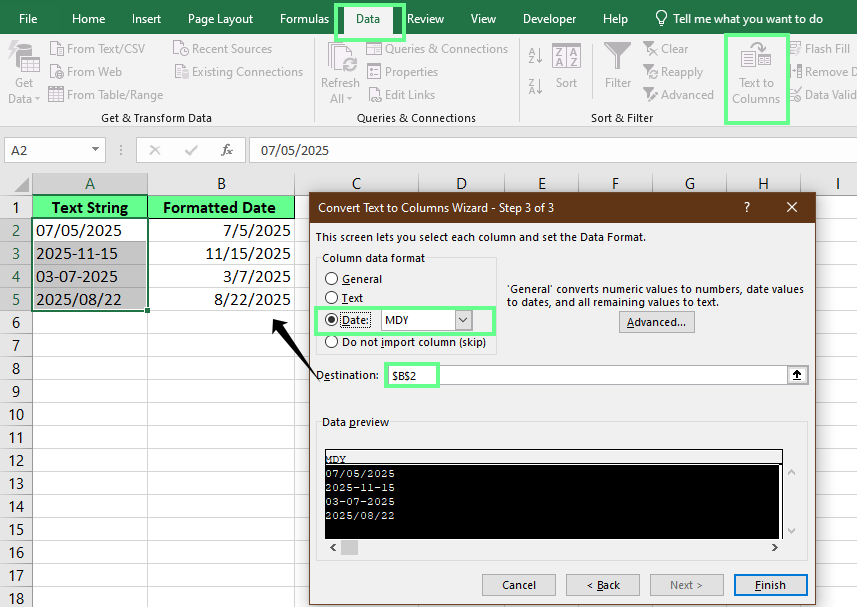
Wandle Text mit dem Assistenten „Text in Spalten“ in ein Datum um. Bild vom Autor.
Das war's schon. Du siehst, dass Excel alle Texte sofort in echte Datumsangaben umgewandelt hat.
Ständige Probleme mit der Formatierung
Manchmal, auch wenn du diese Methoden ausprobierst, will Excel die Daten einfach nicht als richtiges Datum sehen. Das nennen wir hartnäckige Textdaten.
Das passiert oft, weil:
- Das Trennzeichen ist falsch (Bindestriche werden verwendet, obwohl Excel Schrägstriche erwartet).
- Die Ländereinstellungen auf deinem System passen nicht zum Format der eingehenden Daten.
- Oder es sind zusätzliche Leerzeichen oder unsichtbare Zeichen in den Zellen.
So kannst du das Problem beheben:
Mit der Funktion „ TRIM() “ kannst du versteckte Leerzeichen entfernen:
=TRIM(A1)Oder nimm einfach „ SUBSTITUTE() “, um Bindestriche durch Schrägstriche zu ersetzen, wenn du musst:
=DATEVALUE(SUBSTITUTE(A1,"-","/"))Nehmen wir mal an, Excel erkennt den 5. Juli 2025 nicht als Datum. So kannst du „ th “ wie folgt entfernen :
=SUBSTITUTE(A1,"5th","5")Daten in Zahlen umwandeln
Hinter jedem Excel-Datum steckt eine Seriennummer. Excel nutzt das, um Datumsberechnungen zu machen, wie zum Beispiel die Anzahl der Tage zwischen zwei Daten zu zählen.
Um diese Nummer zu sehen:
- Klick auf die Datumszelle.
- Geh zur Gruppe „Zahlen“ auf der Registerkarte „Start “.
- Wähl „Allgemein“ oder „Nummer“ aus.
Das Datum „ July 5, 2025 “ wird als „ 45843 “ angezeigt.
Du kannst auch Formeln verwenden, anstatt die Werte manuell zu suchen:
=DATEVALUE("7/5/2025")anzeigen45843.
=TIMEVALUE("10:30 AM")gibt einen Dezimalwert zurück, z. B. „0.4375“, weil die Zeit Teil eines ganzen Tages ist.
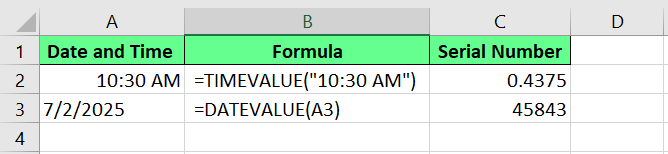
Wandelt Datumsangaben in Zahlen um. Bild vom Autor.
Nützliche Excel-Formeln für die Verwaltung von Daten
Excel hat eingebaute Datumsformeln, mit denen du Zeit sparen und deine Tabellen dynamischer gestalten kannst. Wenn du Termine im Auge behalten oder Berichte erstellen willst, können diese Formeln dir helfen, deinen Arbeitsablauf zu automatisieren.
Häufige Formeln mit Datumsangaben
Hier sind ein paar der am häufigsten verwendeten Datumsfunktionen:
|
Funktion |
Syntax |
Was es macht |
|
|
|
Zeigt das aktuelle Datum an und wird jeden Tag automatisch aktualisiert. |
|
|
|
Gibt das aktuelle Datum und die aktuelle Uhrzeit zurück. |
|
|
|
Kombiniert separate Werte für Jahr, Monat und Tag zu einem gültigen Datum. |
|
|
|
Formatiere ein Datum genau so, wie du willst. |
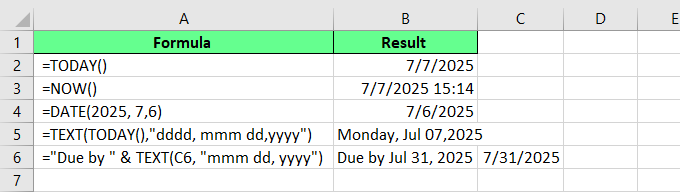
Datumsbezogene integrierte Formeln. Bild vom Autor.
Tipps zur Datenvorbereitung und -anzeige
In Excel sind Klarheit und Konsistenz super wichtig, vor allem, wenn deine Datei geteilt oder für Berichte verwendet wird. Ein paar einfache Gewohnheiten können viel dazu beitragen, Verwirrung und Formelfehler zu vermeiden.
Hier sind ein paar schnelle Tipps, damit deine Datumsangaben sauber, lesbar und zuverlässig bleiben:
- Verwende immer die vollständigen vierstelligen Jahreszahlen (z. B. 2025 statt 25), um Verwirrung oder Missverständnisse zu vermeiden.
- Verwende im gesamten Dokument immer das gleiche Datumsformat, z. B. „
mm/dd/yyyy“ oder „dd-mmm-yyyy“.
- Mit „
TEXT()“ kannst du in Dashboards und Diagrammen coole Beschriftungen erstellen.
- Wenn du Daten importierst, die nicht so ordentlich sind, nimm eine Spalte für den Rohwert und eine andere mit einer Formel, um ihn umzuwandeln oder zu formatieren.
Datumseinstellungen auf Systemebene konfigurieren
Excel nutzt die Systemdatums-Einstellungen deines Computers, um zu entscheiden, wie Datumsangaben angezeigt werden. Mit diesen Einstellungen kannst du festlegen, wie Excel Daten standardmäßig anzeigt, egal ob du Excel privat oder in einer ganzen Organisation nutzt.
Regionale Standardeinstellungen überschreiben
Excel nutzt die regionalen Einstellungen von Windows, um Datumsangaben zu formatieren. Wenn du möchtest, dass Excel Daten standardmäßig in einem bestimmten Format anzeigt, kannst du das in deinen Systemeinstellungen anpassen.
So geht's:
- Öffne die Systemsteuerung über das Start menü.
- Geh zu „Uhr und Region“ (kann bei manchen Systemen anders heißen) und wähl dann „Region“ aus.
- Wähl die Region aus und such das Datumsformat in den Dropdown-Listen.
- Wenn du fertig bist, klick auf „Anwenden“.
Wenn du das vordefinierte Format aber nicht verwenden möchtest und es lieber selbst anpassen möchtest, kannst du die Option „Zusätzliche Einstellungen“ verwenden.
- Wähle auf der Registerkarte „Datum“ die gewünschten Formate für das kurze und lange Datum aus.
- Klick auf „Anwenden“.
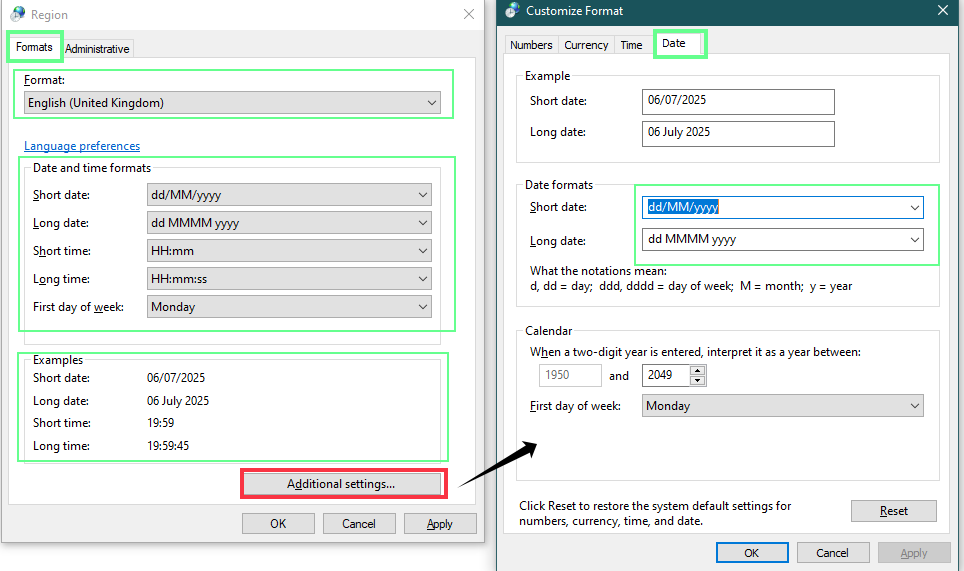
Ändere die Ländereinstellungen in Windows. Bild vom Autor
Formate mit Sternchen und ohne Sternchen
Wenn du in Excel ein Datumsformat auswählst (über „Zellen formatieren“ ), wirst du sehen, dass einige Formate ein Sternchen ( * ) davor haben, wie hier:

Standard-Datumsformat. Bild vom Autor.
Diese Sternchenformate sind mit deinen Windows-Ländereinstellungen verknüpft und werden automatisch aktualisiert, wenn du das Systemformat änderst.
Formate ohne Sternchen sind aber fest – sie ändern sich nicht, egal wie deine Systemeinstellungen sind.
Hinweis: Verwende Sternchenformate, wenn du möchtest, dass sich deine Datei an die Systemeinstellungen des Benutzers anpasst. Verwende aber Formate ohne Sternchen, wenn du möchtest, dass das Datum immer gleich aussieht, egal wo es angezeigt wird.
Strategien für die Einführung in Unternehmen
In Unternehmen ist es wichtig, dass alles einheitlich ist, vor allem wenn Teams an verschiedenen Orten oder mit unterschiedlichen Systemen arbeiten. Du willst doch nicht, dass ein Team in demselben Bericht „ MM/DD/YYYY ” und ein anderes „ DD/MM/YYYY ” benutzt.
Hier sind ein paar Möglichkeiten, wie IT-Teams oder Excel-Profis das hinkriegen können:
1. Mit Gruppenrichtlinien kannst du die Systemdatums-Einstellungen regeln.
Mit Gruppenrichtlinien kann man in Windows Einstellungen für alle Computer in einem Unternehmen oder Netzwerk verwalten. Anstatt jeden Nutzer zu bitten, seine Einstellungen manuell zu ändern, können Admins Regeln festlegen, die die Einstellungen für alle automatisch aktualisieren oder sperren.
Nehmen wir mal an, deine Firma sitzt in Großbritannien. Du möchtest, dass alle Excel-Benutzer Datumsangaben im Format „ DD/MM/YYYY “ sehen und eingeben können.
Mit Gruppenrichtlinien kann ein Administrator:
- Stell das Datumsformat auf allen Computer der Mitarbeiter richtig ein.
- Sperr diese Einstellung, damit die Benutzer sie nicht aus Versehen ändern können.
- Stell sicher, dass Excel dieses Format standardmäßig verwendet (über die mit einem Sternchen verknüpften Formate).
2. Stell standardisierte Excel-Vorlagen zur Verfügung.
Du kannst auch Excel-Vorlagen erstellen und teilen mit:
- Voreingestellte Datumsformate
- Beispiel für die Datumsformatierung
- Geschützte Zellenformatierung, um versehentliche Änderungen zu vermeiden
Das ist eine einfache, aber coole Möglichkeit, um sicherzustellen, dass alle Teammitglieder mit denselben Struktur- und Formatierungsregeln loslegen.
Häufige Probleme mit der Datumsformatierung beheben
Hier sind ein paar der häufigsten Probleme mit dem Datum und wie du sie beheben kannst.
Anzeige- und Passformfehler
Wenn du das Datum in eine Zelle schreibst, wird „ ##### “ angezeigt. Das heißt, die Zelle ist zu schmal, um den ganzen Datumswert anzuzeigen. Du musst also deine Zelle vergrößern.
Dazu klickst du einfach auf den rechten Rand der Spaltenüberschrift oder ziehst sie mit der Maus.
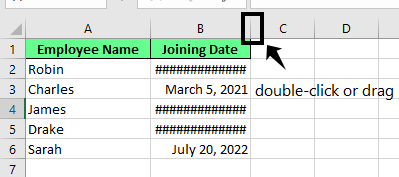
Erweiter die Spalte. Bild vom Autor.
Ein anderes Problem ist, wenn negative Zahlen aus Versehen zu komisch aussehenden Datumsangaben werden. Das passiert, wenn die Zellen vorher als Datum formatiert waren und dann eine negative Zahl eingegeben wird (z. B. -1), sodass sie zu einem Datum werden.
Um das zu beheben, stell das Zellenformat über die Registerkarte „Start“ > Dropdown-Menü „Zahlenformat“ wieder auf „Allgemein“ oder „Zahl“ um.
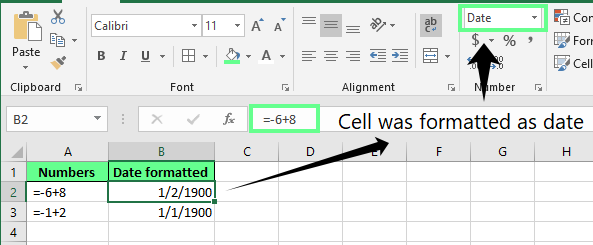
Negative Zahlen, die als Datumsangaben angezeigt werden, korrigieren. Bild vom Autor.
Probleme beim Importieren und Kopieren/Einfügen
Excel kann deine Datumsangaben als normalen Text statt als echte Datumswerte sehen, wie wir oben schon besprochen haben.
Um das zu beheben, kannst du Folgendes machen:
-
Mit der Funktion„Textin Spalten“ (unter der Registerkarte „Daten“ ) kannst du Text in echte Datumsangaben umwandeln.
-
Verwende „
=DATEVALUE()“, wenn das Format lesbar ist (z. B. 07/05/2025).
Ein weiteres Problem tritt auf, wenn wir zwischen verschiedenen Excel-Dateien kopieren und einfügen (vor allem zwischen Windows und Mac). Du wirst vielleicht bemerken, dass sich das Datum um 4 Jahre vorwärts oder rückwärts verschiebt. Das passiert, weil eine Datei das Datumsformat 1900 und die andere das Format 1904 benutzt.
So kannst du das Problem beheben: Geh auf „Datei“ > „Optionen“ > „Erweitert“ > „Bei der Berechnung dieser Arbeitsmappe“. Dann klick mal das Kästchen „1904-Datumsystem verwenden“ an oder deaktiviere es, je nachdem, woher deine Daten kommen.
Fehler wegen falscher Ländereinstellung oder Systemkonflikt
Wenn wir mit Leuten aus verschiedenen Ländern arbeiten, können Formate verwirrend sein, zum Beispiel wenn jemand MM/DD/YYYY und jemand anderes DD/MM/YYYY benutzt.
Wenn jemand „ 04/05/2025 “ eingibt, könnte Excel das auf einem US-System als 5. April und auf einem britischen System als 4. Mai lesen.
So kannst du das Problem beheben:
-
Verwende klare, vollständige Formate mit Monatsnamen, wie z. B. 5. Juli 2025, um Verwirrung zu vermeiden.
-
Oder nimm die Funktionen „
TEXT()“, um eine übersichtliche, feste Anzeige wie diese zu erstellen:
=TEXT(A1, "dd-mmm-yyyy")
Dadurch werden die Daten als 05-Jul-2025 angezeigt, was systemübergreifend kompatibel ist.
Fazit und bewährte Vorgehensweisen
Die Macken bei der Datumsformatierung in Excel können die Zusammenarbeit und die Berichterstellung ganz schön durcheinanderbringen. Besonders wenn du mit verschiedenen Systemen arbeitest (Windows vs. Mac), Sprachen oder Zeitzonen.
Um Überraschungen zu vermeiden, solltest du beim Erstellen globale Arbeitsabläufe im Blick behalten. Verwende klare, lokalitätsneutrale Formate (wie ISO: yyyy-mm-dd) und dokumentiere Formatierungsoptionen direkt in deiner Arbeitsmappe. Es ist ein kleiner Schritt, der sich lohnt.
Kurz gesagt: Betrachte die Datumsformatierung eher als Designentscheidung als als Einstellung, denn ein bisschen Absicht hier sorgt für übersichtliche Tabellen und erleichtert die Zusammenarbeit.
Ich bin ein Inhaltsstratege, der es liebt, komplexe Themen zu vereinfachen. Ich habe Unternehmen wie Splunk, Hackernoon und Tiiny Host geholfen, ansprechende und informative Inhalte für ihr Publikum zu erstellen.
Häufig gestellte Fragen
Was ist der Unterschied zwischen den Datumsformaten 1900 und 1904 in Excel?
Der Unterschied zwischen den beiden Systemen beträgt 1.462 Tage, was ungefähr vier Jahren entspricht (einschließlich eines Schaltjahres). Daten im 1900-System sind immer größer als das gleiche Datum im 1904-System. Wenn du an verschiedenen Computern arbeitest oder Dateien zwischen Windows und Mac austauschst, können sich die Datumsangaben verschieben, es sei denn, beide verwenden dasselbe Datumsystem.
Wie zeig ich nur das Jahr mit einer Beschriftung wie „Jahr: „2025” in Excel?
Wenn du nur das Jahrmit dem Wort „Jahr:“ vorangestellt, kannst du ein benutzerdefiniertes Datumsformat verwenden.
Wie wandle ich eine 8-stellige Zahl in Excel in ein Datum um?
8-stellige Zahlen, die als Datumsangaben eingegeben werden, werden als normaler Text und nicht als Datumsangaben behandelt.
Zum Beispiel 23042024 für den 23. April 2024.
So kannst du sie in ein Datumsformat wie „ ddmmyyyy “ umwandeln:
Wenn „ 23042024 ” in der Zelle „ A1 ” steht, kannst du Folgendes verwenden:
=DATE(RIGHT(A1,4), MID(A1,3,2), LEFT(A1,2))
In dieser Formel:
RIGHT(A1,4)zieht das Jahr (2024)MID(A1,3,2)holt den Monat (04)LEFT(A1,2)bekommt den Tag (23)
23/04/2024 Excel zeigt das dann als richtiges Datum an: 1. November 2013 (oder das Standardformat deines Systems).

